Remarque
L’accès à cette page nécessite une autorisation. Vous pouvez essayer de vous connecter ou de modifier des répertoires.
L’accès à cette page nécessite une autorisation. Vous pouvez essayer de modifier des répertoires.
Power BI bénéficie d’une communauté dynamique de professionnels et de développeurs de BI. Les contributeurs de la communauté créent des outils gratuits qui utilisent des API Power BI et Analysis Services pour s’étendre et s’intégrer avec les fonctionnalités de modélisation des données et de création de rapports de Power BI Desktop.
Le ruban Outils externes permet d’accéder facilement aux outils externes installés localement et inscrits auprès de Power BI Desktop. Quand vous le lancez à partir du ruban Outils externes, Power BI Desktop passe le nom et le numéro de port de son instance de moteur de modèle de données interne ainsi que le nom du modèle actuel à l’outil. L’outil se connecte ensuite automatiquement, en fournissant une expérience de connexion transparente.

Catégories d’outils externes
Les outils externes appartiennent généralement à l’une des catégories suivantes :
- Modélisation sémantique : les outils open source tels que Dax Studio, ALM Toolkit, Éditeur tabulaire et le Traducteur de métadonnées étendent la fonctionnalité Power BI Desktop pour des scénarios de modélisation de données spécifiques tels que la requête DAX (Data Analysis Expressions) et l’optimisation des expressions, la gestion du cycle de vie des applications (ALM) et la traduction de métadonnées.
- Analyse des données : outils permettant de se connecter à un modèle en lecture seule pour interroger des données et effectuer d’autres tâches d’analyse. Par exemple, un outil peut lancer Python, Excel et Power BI Report Builder. L’outil connecte l’application cliente au modèle dans Power BI Desktop à des fins de test et d’analyse sans avoir à publier d’abord le fichier Power BI Desktop (pbix) dans le service Power BI. Les outils permettant de documenter un modèle sémantique Power BI appartiennent également à cette catégorie.
- Divers : certains outils externes ne se connectent pas du tout à un modèle, mais étendent à la place Power BI Desktop pour créer des conseils utiles et rendre le contenu utile plus facilement accessible. Par exemple, les tutoriels PBI.tips, le guide DAX de sqlbi.com et l’outil communautaire PowerBI.tips Product Business Ops, facilitent l’installation d’une importante sélection d’outils externes. Ces outils facilitent également l’inscription avec Power BI Desktop, incluant DAX Studio, ALM Toolkit, Éditeur tabulaire et bien d’autres.
- Personnalisé : intégrez vos propres scripts et outils en ajoutant un document *.pbitool.json au dossier Power BI Desktop\External Tools.
Avant d’installer des outils externes, gardez à l’esprit les points suivants :
- Les outils externes ne sont pas pris en charge dans Power BI Desktop pour Power BI Report Server.
- Les outils externes sont fournis par des contributeurs externes tiers. À l’exception des API Microsoft publiques sous-jacentes, Microsoft ne fournit pas de support ni de documentation pour les outils externes. Microsoft fournit un support si le problème peut être reproduit avec les outils Microsoft. Ces outils incluent SQL Server Management Studio (SSMS) ou un exemple de code qui utilise des API Microsoft publiques.
Outils open source proposés
Il y a de nombreux outils externes. Voici quelques-uns des plus populaires qui appartiennent à chaque boîte à outils des modélisateurs de données Power BI Desktop :
| Outil | Descriptif |
|---|---|
| PowerBI.tips - Opérations métier | Outil de déploiement facile à utiliser pour ajouter des extensions d’outils externes à Power BI Desktop. L’objectif des opérations métier est de fournir un point de vue unique pour l’installation de toutes les versions les plus récentes des outils externes. Pour en savoir plus, accédez à PowerBI.tips - Business Ops. |
| Éditeur tabulaire | Les créateurs de modèles peuvent facilement générer, maintenir et gérer des modèles tabulaires en utilisant un éditeur intuitif et léger. Un affichage hiérarchisé montre tous les objets de votre modèle tabulaire, organisés par dossiers d’affichage, avec support de la modification de plusieurs sélections de propriétés et de syntaxe DAX mises en surbrillance. Pour en savoir plus, accédez à tabulareditor.com. |
| DAX Studio | Un outil riche en fonctions pour la création, le diagnostic, le réglage des performances et l’analyse DAX. Les fonctionnalités incluent l’exploration des objets, le traçage intégré, l’analyse de l’exécution de la requête avec des statistiques détaillées, la mise en surbrillance et la mise en forme de la syntaxe DAX. Pour obtenir la dernière version, accédez à DAX Studio. |
| Kit de ressources ALM | Un outil de comparaison de schémas pour les modèles et les modèles sémantiques Power BI, utilisé pour les scénarios de gestion du cycle de vie des applications (ALM). Vous pouvez effectuer facilement un déploiement dans plusieurs environnements et conserver les données historiques de l’actualisation incrémentielle. Vous pouvez comparer et fusionner des fichiers de métadonnées, des branches et des référentiels. Vous pouvez également réutiliser des définitions courantes entre des modèles sémantiques. Pour accéder à la dernière version, allez à alm-toolkit.com. |
| Traducteur de métadonnées | Simplifie la localisation de modèles Power BI et de modèles sémantiques. L’outil peut traduire automatiquement les sous-titres, les descriptions et les noms des dossiers d’affichage des tables, des colonnes, des mesures et des hiérarchies. L’outil traduit à l’aide de la technologie de traduction automatique d’Azure Cognitive Services. Vous pouvez également exporter et importer des traductions via des fichiers de valeurs séparées par des virgules (.csv) pour une modification en bloc pratique dans Excel ou un outil de localisation. Pour accéder à la dernière version, accédez au Traducteur de métadonnées sur GitHub. |
Architecture d’intégration des outils externes
Les fichiers Power BI Desktop (pbix) sont constitués de plusieurs composants, notamment le canevas de rapport, les visuels, les métadonnées de modèle et toutes les données qui ont été chargées à partir de sources de données. Lorsque Power BI Desktop ouvre un fichier pbix, il lance un processus du processus Analysis Services en arrière-plan pour charger le modèle afin que les caractéristiques de modélisation des données et les visuels de rapports puissent accéder aux métadonnées du modèle et aux données du modèle de requête.
Lorsque Power BI Desktop lance Analysis Services comme moteur de données analytiques, il attribue dynamiquement un numéro de port aléatoire. Il charge également le modèle avec un nom généré de manière aléatoire sous la forme d’un identificateur global unique (GUID). Étant donné que ces paramètres de connexion changent avec chaque session Power BI Desktop, il est difficile pour les outils externes de découvrir leur propre instance Analysis Services et le modèle de connexion appropriés. L’intégration d’outils externes résout ce problème en autorisant Power BI Desktop à envoyer le nom du serveur Analysis Services, le numéro de port et le nom de modèle à l’outil en tant que paramètres de ligne de commande lors du démarrage de l’outil externe à partir du ruban outils externes, comme indiqué dans le diagramme suivant.
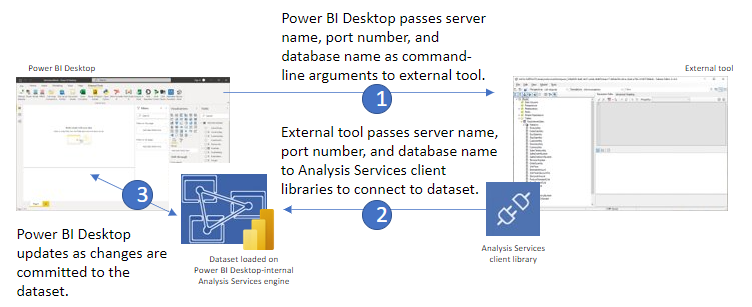
Avec le nom du serveur Analysis Services, le numéro de port et le nom de modèle, l’outil utilise les bibliothèques clientes Analysis Services pour établir une connexion au modèle, récupérer des métadonnées et exécuter des requêtes DAX ou MDX. Chaque fois qu’un outil de modélisation des données externes met à jour les métadonnées, Power BI Desktop synchronise les modifications afin que l’interface utilisateur Power BI Desktop reflète l’état actuel du modèle avec précision. Gardez à l’esprit qu’il existe certaines limitations aux fonctionnalités de synchronisation, comme décrit plus loin.
Opérations de modélisation des données
Les outils externes, qui se connectent au instance Analysis Services de Power BI Desktop, peuvent apporter des modifications (opérations d’écriture) au modèle de données. Power BI Desktop synchronise ensuite ces modifications avec le canevas de rapport afin qu’elles soient affichées dans les visuels de rapport. Par exemple, les outils de modélisation de données externes peuvent remplacer l’expression de chaîne de format d’origine d’une mesure et modifier les propriétés de mesure, y compris les indicateurs de performance clés et les lignes de détails. Les outils externes peuvent également créer des rôles pour la sécurité au niveau des objets et des lignes et ajouter des traductions.
Toutes les métadonnées tom (Tabular Object Model) sont accessibles en mode lecture seule. Les opérations d’écriture sont entièrement prises en charge, cependant, sachez que la modification des métadonnées en dehors de Power BI Desktop peut entraîner un comportement inattendu ou, dans de rares cas, entraîner des incohérences dans le modèle. Soyez prudent lorsque vous apportez des modifications par le biais d’outils externes.
Les fichiers projet Power BI Desktop offrent une étendue plus large de l’utilisation des outils externes. Pour plus d’informations, consultez Power BI Desktop projets : Création de modèles.
Gardez à l’esprit :
- La modification d’un fichier de modèle Power BI Desktop (PBIT) n’est pas prise en charge.
- L’envoi de commandes de traitement à un modèle sémantique chargé dans Power BI Desktop n’est pas pris en charge.
Inscription des outils externes
Les outils externes sont inscrits auprès de Power BI Desktop quand l’outil comprend un fichier d’inscription *.pbitool.json dans le dossier C:\Program Files (x86)\Common Files\Microsoft Shared\Power BI Desktop\External Tools. Quand un outil est inscrit et qu’il comprend une icône, l’outil apparaît dans le ruban Outils externes. Certains outils, comme ALM Toolkit et DAX Studio, créent automatiquement le fichier d’inscription quand vous installez l’outil. Cependant, ce n’est pas le cas de nombreux outils, comme SQL Profiler, car leur programme d’installation n’inclut pas la création d’un fichier d’inscription pour Power BI Desktop. Pour les outils qui ne s’inscrivent pas automatiquement auprès de Power BI Desktop, vous pouvez le faire manuellement en créant un fichier d’inscription *.pbitool.json.
Pour plus d’informations, y compris les exemples JSON, consultez Inscrire un outil externe.
Désactivation du ruban Outils externes
Le ruban Outils externes est activé par défaut, mais peut être désactivé en utilisant Stratégie de groupe ou en modifiant directement la clé de Registre EnableExternalTools.
- Clé de Registre :
Software\Policies\Microsoft\Power BI Desktop\ - Valeur de registre :
EnableExternalTools
Une valeur 1 (décimale) active le ruban Outils externes, qui est également la valeur par défaut.
Une valeur 0 (décimale) désactive le ruban Outils externes.